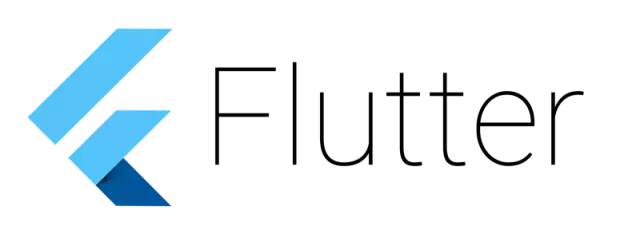
在 Google I/O ’17 上 Google 向我们介绍了 Flutter — 一个应用于手机应用开发的开源库。
也许你知道, Flutter 是一个开发具有精美 UI 跨平台手机应用的解决方案。Flutter 设计界面的方式和 web 应用很相似,所以你可以在里面看到很多与 HTML/CSS 相近的方法。
根据他们的承诺:
Flutter 可以轻松快捷的开发精美的手机应用。
听上去很赞,可是在最初的时候,我是不太相信有另外一个跨平台的解决方案,我们有许多类似的跨平台方案 — Xamarin, PhoneGap, Ionic, React Native 等等。我们都知道这么多可选的方案都有着各自的优缺点,我并不确定 Flutter 会与之有什么不同,然而我被 Flutter 惊艳到了。
Flutter 有许多从 Android 开发者的角度看非常有趣的**特性**。在这篇文章中,我会向你展示一些真正触动到我的东西。 所以,来开始吧!
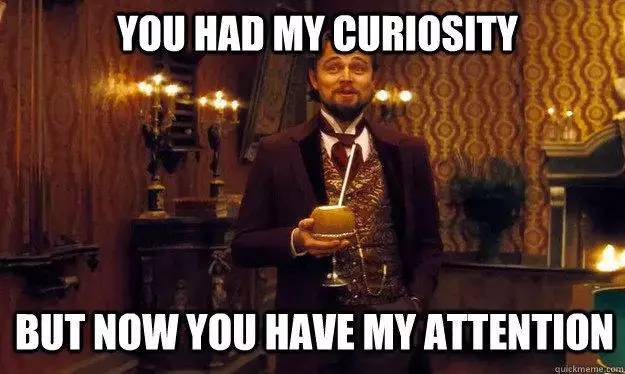
为什么选 Flutter?
你可能会很好奇并问自己这样一个问题:
“Flutter 有什么创新的?它是如何工作的?Flutter 和 React Native 又有什么不同呢?”
在这里我不会过多涉及技术性问题,因为这块其他人做的比我更好,如果你对 Flutter 的工作方式感兴趣,那么我推荐你阅读这篇文章 What’s Revolutionary about Flutter?,你也可以在“The Magic of Flutter” presentation查阅 Flutter 的完整概念。
在快捷实现方式中,Flutter 是一个允许我们去创建混合移动应用程序的移动端 SDK (这样你就可以写一份代码,然后同时跑在 Android 和 iOS 上)。 你需要用 Dart 来编写代码,这是一个由 Google 开发的编程语言,并且如果你之前有用过 Java 的话,你会觉得这个这个语言很熟悉。替代 XML 文件,你需要这样来构建你的 layout 树:
import 'package:flutter/material.dart';
class HelloFlutter extends StatelessWidget {
@override
Widget build(BuildContext context) { return new MaterialApp(
title: "HelloFlutter",
home: new Scaffold(
appBar: new AppBar(
title: new Text("HelloFlutter"),
),
body: new Container(
child: new RaisedButton(onPressed: _handleOnPressed),
),
),
);
}
}正如你所看到的那样,一个 layout 是由嵌套的组件(Widgets)构建的, 核心 Widget 是 MaterialApp (这是整个的应用程序), 然后我们有 Scaffold (这是我们主界面的 layout 结构),再然后是 AppBar (就像 Android Toolbar) 和 一些 Container 作为 body,在 body 内部,我们可以放置我们 layout 组件 — Texts, Buttons 等等。
这些都仅仅是切入点而已,如果你想读到更多关于 layout 的信息,请查看Flutter’s tutorial on building layouts。
#1 热重载
好的,让我们现在开始吧!
我们将从一个基本的应用程序开始,这里有三个按钮,每个的功能为点击后改变文本的颜色:
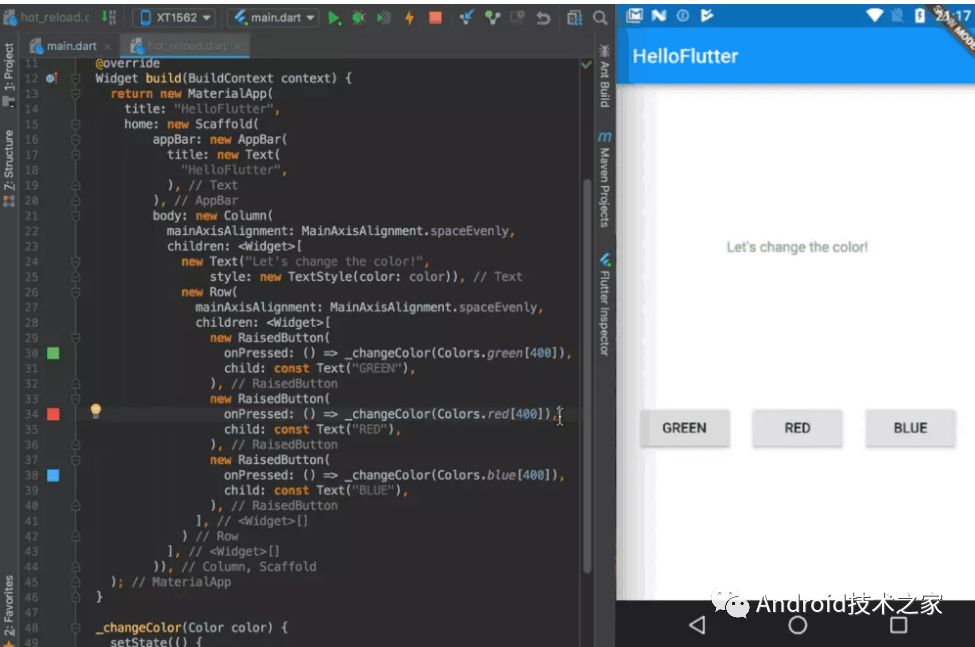
想着,我们将使用 Flutter 最酷的功能之一 — 热重载。它允许你像更新网页一样去实时的更新你的项目。
热重载不仅仅是快而且很智能 — 如果你已经显示了一些内容(比如在这个例子中的文本颜色),并且热重载了应用,那么你可以在程序运行时来改变 UI:它们将保持一致!
#2 丰富的 (Material Design) 组件
Flutter 中另外一个很棒的事情就是我们拥有非常丰富的内置 UI 组件目录。这里有两套组件 — Material Design (适用于 Android) and Cupertino (适用于 iOS)。你可以很轻松的选择实现你想要的任何内容,你想创建一个 FloatingActionButton?
并且最棒的事情是你可以在任一平台上实现任意的组件,如果你使用了一些 Material Design 或者 Cupertino 组件,它们在每个 Android 和 iOS 上显示都是一样的,你不需要去担心有东西在不同设备上会看起来不同。
#3 一切皆为小部件
就像你在之前的 gif 图中所看到的,创建一个用户界面是非常简单的。这可能就需要感谢 Flutter 的核心理念了,就是一切皆为小部件。你的 APP 类是一个部件(MaterialApp),你的整个 layout 结构是一个部件(Scaffold), 基本上,所有的东西都是部件(AppBar, Drawer, SnackBar)。你想让你的 View 居中显示吗?用 Center 组件来包裹(Cmd/Ctrl + Enter)它即可!
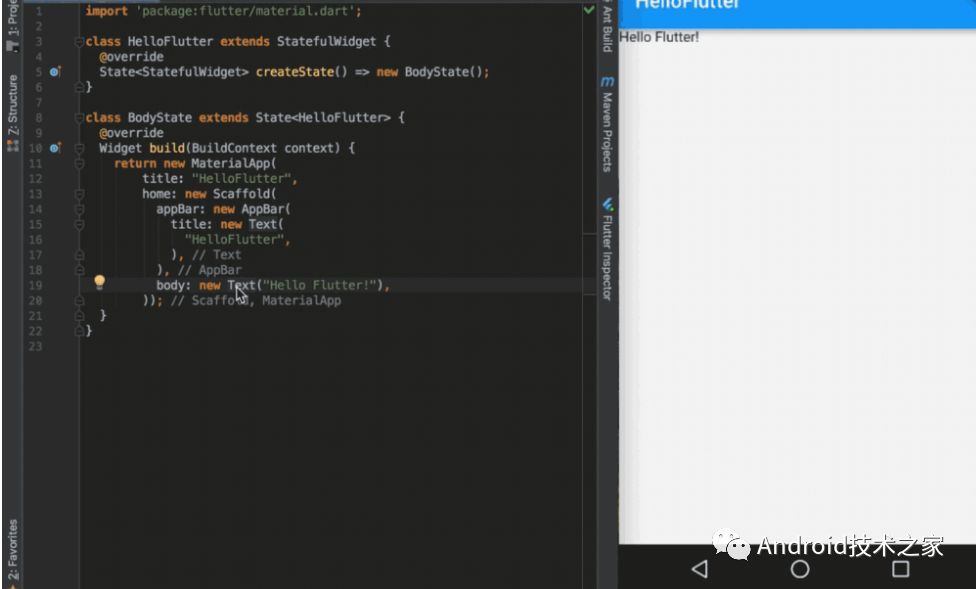
由于这一点,创建 UI 界面就像用许多不同的小部件组成 layout 一样简单。
这也与 Flutter 中的另一个核心原则有关 — 组合优先于继承。它意味着如果你想创建一个新的部件,可以用很少的小组件来组装新的部件,而不是通过扩展 Widget 类(就像你会在 Android 中继承一些 View 类一样)。
#4 适用于 Android/iOS 的不同主题
通常,我们希望我们的 Android 应用看起来和 iOS 应用不一样。区别不仅仅是颜色上,在尺寸和部件的样式上也是如此,我们可用通过 Flutter 的主题来实现这一点:
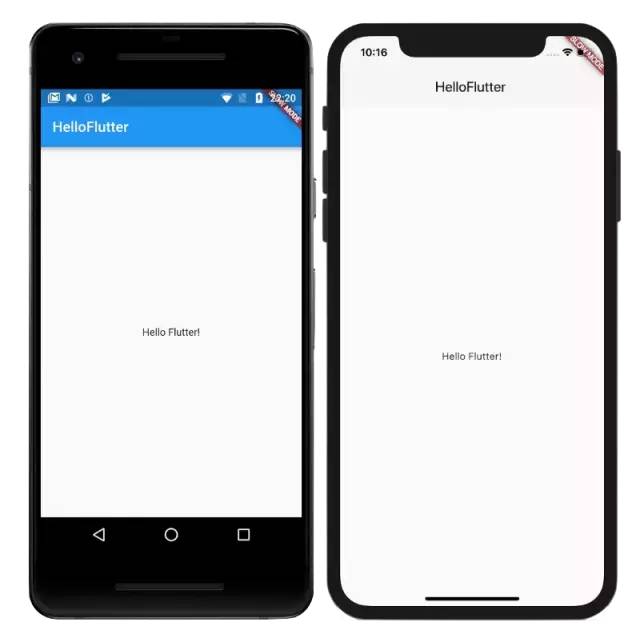
正如你所看到的,我们为 Toolbar(Appbar)设置了不同的颜色和高度。我们是通过使用Theme.of(context).platform获取当前的平台(Android/iOS)来实现的。
import 'package:flutter/material.dart';
class HelloFlutter extends StatelessWidget {
@override
Widget build(BuildContext context) { return new MaterialApp(
title: "HelloFlutter",
theme: new ThemeData(
primaryColor:
Theme.of(context).platform == TargetPlatform.iOS
? Colors.grey[100]
: Colors.blue),
home: new Scaffold(
appBar: new AppBar(
elevation:
Theme.of(context).platform == TargetPlatform.iOS
? 0.0
: 4.0,
title: new Text( "HelloFlutter",
),
),
body: new Center(child: new Text("Hello Flutter!")),
));
}
}#5 许许多多的软件包
尽管 Flutter 还仅仅是一个 alpha 版本,但它的社区真的很大,而且非常活跃。感谢这个 Flutter 平台支持 多个软件包(库,就像 Android 中的 Gradle 依赖)。 我们有图像打开、发送 HTTP 请求、分享内容、存储偏好、访问传感器、实现 Firebase 等等。当然,每一个都是同时支持 Android 和 iOS。
怎么开始呢?
如果你喜欢 Flutter 并且自己想要尝试的话,最好的方法就是打开 Google Codelabs:
在这里,你可以获得创建 layout 的基础知识: Building Beautiful UIs with Flutter
如果你想尝试更多关于 Flutter 的东西,你必须要尝试一下 Firebase for Flutter。

作者:RockZhai
链接:https://juejin.im/post/5a9e7e89f265da2381552542
来源:掘金
著作权归作者所有。商业转载请联系作者获得授权,非商业转载请注明出处。
本网站文章均为原创内容,并可随意转载,但请标明本文链接
如有任何疑问可在文章底部留言。为了防止恶意评论,本博客现已开启留言审核功能。但是博主会在后台第一时间看到您的留言,并会在第一时间对您的留言进行回复!欢迎交流!
本文链接: http://leetcode.jp/flutter会是跨平台的主战场吗?/